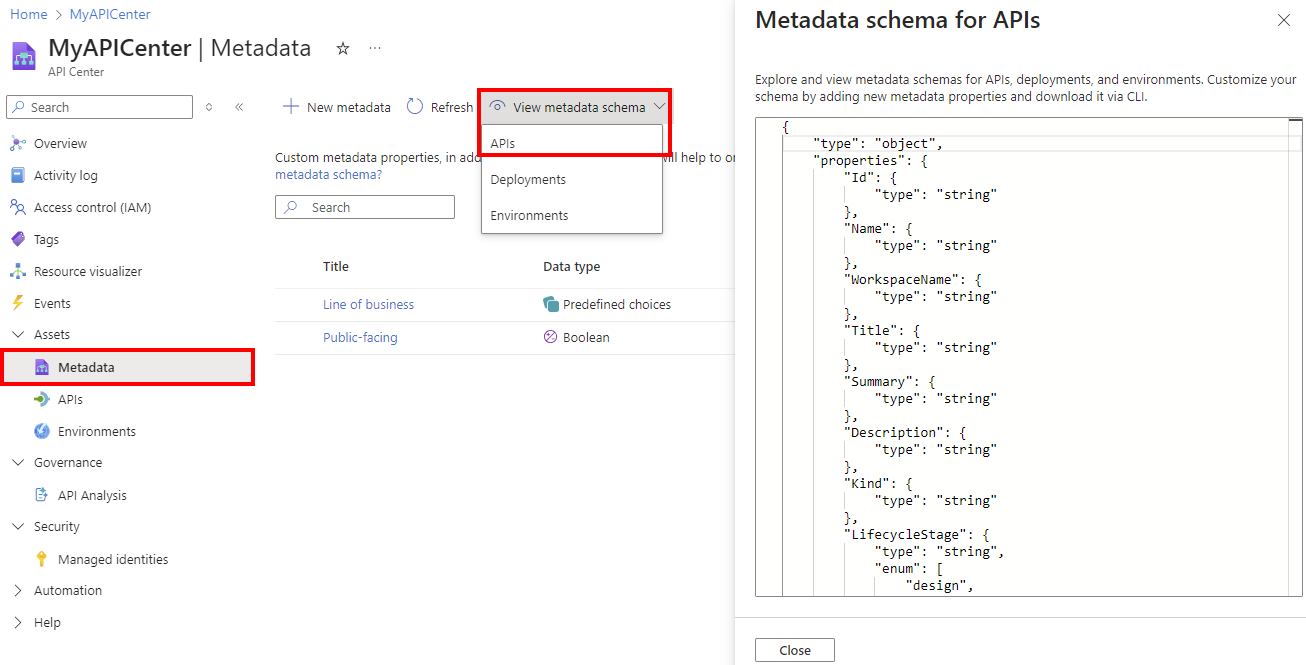Esercitazione: Definire metadati personalizzati
In questa esercitazione definire metadati personalizzati per organizzare le API e altre informazioni nel centro API. Usare metadati personalizzati e predefiniti per la ricerca e il filtro e per applicare gli standard di governance nell'organizzazione.
Per informazioni di base sui metadati nel Centro API di Azure, vedere:
In questa esercitazione si apprenderà come usare il portale per:
- Definire metadati personalizzati nel centro API
- Visualizzare lo schema dei metadati
Prerequisiti
- Un centro API nella sottoscrizione di Azure. Se non ne è già stato creato uno, vedere Avvio rapido: Creare il centro API.
Definire i metadati
Qui si definiscono due esempi di metadati personalizzati: line-of-business e pubblico. Se si preferisce, definire altri metadati personalizzati. Quando si aggiungono o aggiornano API e altre informazioni nell'inventario, si impostano i valori per i metadati predefiniti personalizzati ed eventuali metadati predefiniti comuni.
Importante
Non includere informazioni riservate, riservate o personali nei titoli (nomi) dei metadati definiti. Questi titoli sono visibili nei log di monitoraggio usati da Microsoft per migliorare la funzionalità del servizio. Tuttavia, altri dettagli e valori dei metadati sono i dati dei clienti protetti.
Nella portale di Azure passare al centro API.
Nel menu a sinistra, in Asset, selezionare Metadati > + Nuovi metadati.
Nella scheda Dettagli immettere informazioni sui metadati.
In Titolo immettere Line of business.
Facoltativamente, immettere una descrizione.
Selezionare il tipo Scelte predefinite e immettere scelte come Marketing, Finance, IT, Sales e così via. Facoltativamente, abilitare Consenti selezione di più valori. Selezionare Avanti.
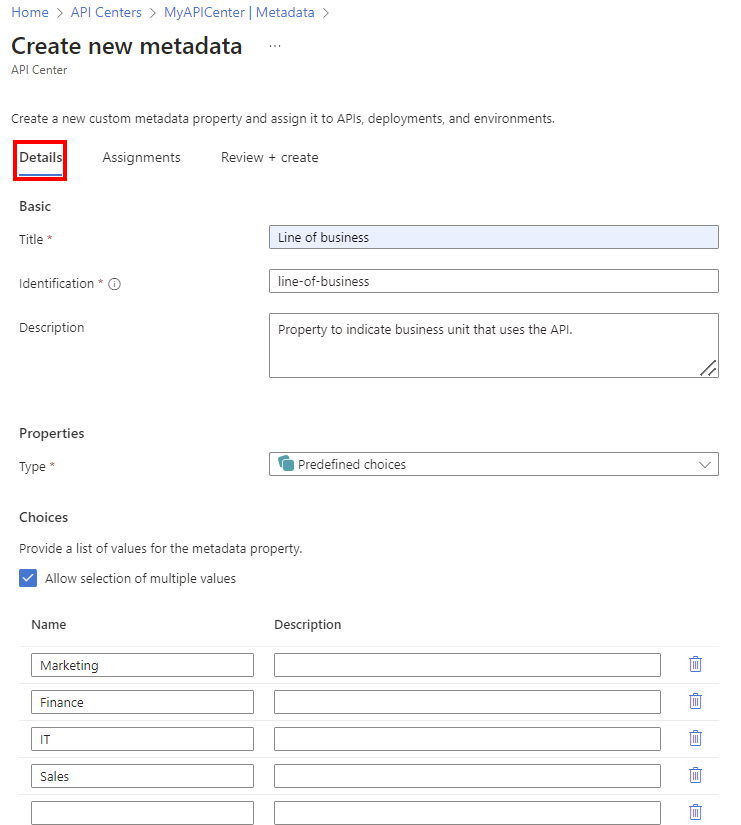
Nella scheda Assegnazioni selezionare Obbligatorio per le API. Selezionare Facoltativo per Distribuzioni e ambienti. Queste entità verranno aggiunte nelle esercitazioni successive. Selezionare Avanti.
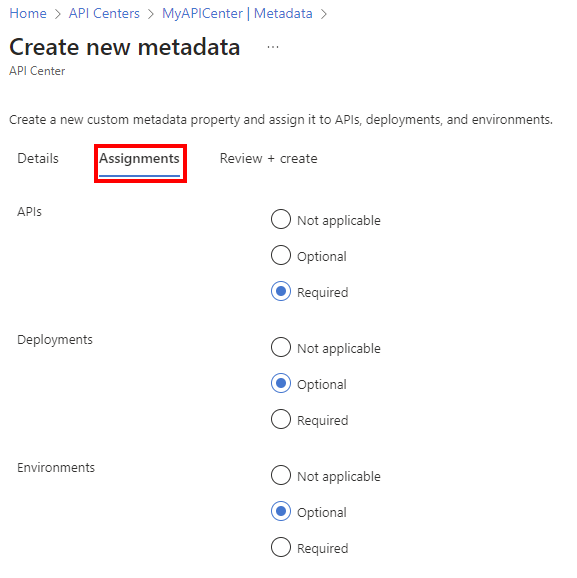
Nella scheda Rivedi e crea esaminare le impostazioni e selezionare Crea.
I metadati vengono aggiunti all'elenco nella pagina Metadati .
Selezionare + Nuovi metadati per aggiungere un altro esempio.
Nella scheda Dettagli immettere informazioni sui metadati.
In Titolo immettere Pubblico.
Selezionare tipo Boolean.
Nella scheda Assegnazioni selezionare Obbligatorio per le API. Selezionare Non applicabile per Distribuzioni e ambienti.
Nella scheda Rivedi e crea esaminare le impostazioni e selezionare Crea.
I metadati vengono aggiunti all'elenco.
Visualizzare lo schema dei metadati
È possibile visualizzare e scaricare lo schema JSON per i metadati definiti nel centro API. Lo schema include metadati predefiniti e personalizzati.
Nel menu a sinistra, in Asset selezionare Schema metadati visualizzazione metadati>.
Selezionare Visualizza API dello schema > dei metadati per visualizzare lo schema dei metadati per le API, che include metadati predefiniti e personalizzati. È anche possibile visualizzare lo schema dei metadati definito per le distribuzioni e gli ambienti nel centro API.
Passaggi successivi
In questa esercitazione si è appreso come usare il portale per:
- Definire metadati personalizzati nel centro API
- Visualizzare lo schema dei metadati
Dopo aver preparato lo schema dei metadati, aggiungere API all'inventario nel centro API.
Commenti e suggerimenti
Presto disponibile: Nel corso del 2024 verranno gradualmente disattivati i problemi di GitHub come meccanismo di feedback per il contenuto e ciò verrà sostituito con un nuovo sistema di feedback. Per altre informazioni, vedere https://aka.ms/ContentUserFeedback.
Invia e visualizza il feedback per